● Sprint-Layout является простым в использовании программным обеспечением для разработки односторонних, двусторонних и многослойных печатных плат (PCB). Программное обеспечение включает в себя все функции, которые необходимы для разработки платы. Используются даже такие профессиональные возможности, как Экспорт файлов Gerber и Экспорт файлов фрезеровки , в то время как трассировка проводников в Sprint-Layout осталась, в основном, ручная.
● Нет никаких ограничений или инструкций по созданию разработки. Пользователь может размещать контактные площадки, проводники, изменять слои и т.д., как ему требуется. На пользователя возлагается весь процесс создания платы.
● Существуют специальные команды для таких действий, как размещение Контактных площадок , нанесение Линий или Полигонов , добавления Текста и т.п. Для этого следует просто выбрать соответствующую кнопку.
● Основные параметры графики, как, например, ширина линии, размеры контактных площадок или текущий шаг сетки всегда отображаются в специальных окнах и могут быть изменены в любое время. Функция привязки к Установленному шагу сетки может быть всегда временно заблокирована простым удерживанием клавиши CTRL, что позволяет работать с элементами без этой привязки.
Как использовать LayOut для создания чертежей
● Пользователь может изменять и редактировать существующие на рабочем поле элементы в любое время. Например, выделив проводник, изменить его ширину. Все вносимые изменения сразу же отображаются на экране, и поэтому всегда могут быть сразу оценены.
● Sprint-Layout использует Слои меди и шелкографии для каждой из сторон платы (верхней и нижней). Существует дополнительный слой для контура платы и создания в ней вырезов. При необходимости, можно использовать еще два проводящих слоя, расположенных внутри платы. Каждый из слоев может быть скрыт или отображен. Цвет слоя можно выбрать по желанию.
● В состав программы включена Библиотека макросов , содержащая достаточное количество посадочных мест компонентов, которые могут быть установлены на рабочее поле нажатием и перетаскиванием. Если требуемый макрос отсутствует, не возникает проблем с его созданием и последующим сохранением в библиотеке.
● Для прокладки отдельных проводников можно использовать встроенный Автотрассировщик . Sprint-Layout, к сожалению, не предназначен для автоматической трассировки всей платы.
● Фотовид позволяет просмотреть разработанную плату в том виде, в котором она появится после изготовления. Этот режим помогает найти некоторые ошибки, как, например, нанесение текста в зеркальном виде.
● Широкие возможности и удобные дополнительные функции Печати позволяют печатать любые из одиночных слоев платы или совмещать их на бумаге или пленке.
● Разработанную плату можно экспортировать в любом из форматов BMP , GIF или JPG . Эти файлы могут быть использованы в других стандартных приложениях, как, например, Word, а также для публикации в интернете.
LayOut 2021 Как оформить чертеж
● Sprint-Layout может создать Экспортный файл Gerber и Файл сверловки Excellon для изготовления платы промышленным способом.
● Также поддерживается создание Экспортного файла фрезеровки . Sprint-Layout способен сгенерировать данные и экспорт файлов HPGL (plt). Эти файлы могут быть использованы на фрезерных станках с ЧПУ для изготовления разработанной платы методом прорезания изоляционных дорожек.
● Возможность Импорта файлов Gerber позволяет загружать существующие файлы Gerber, созданные другими приложениями, и конвертировать их в готовый проект Sprint-Layout.
Источник: radio-hobby.org
Программа для рисования печатных плат Sprint Layout.
Рисуем платы в Sprint-Layout правильно с первых шагов
Спасибо, Александр, за статью – затронули важную тему! Многие из нас наталкивались на «безымянные» платы как на первом фото в статье, особенно много их на форумах (из серии «а я развёл вот так!»). Иногда скачиваешь в таком сообщении 2 — 3 прикреплённых файла (а они зачастую архивом), а там в каждом файле отдельная плата. Ребята!
Вот в Exel’е мы же умеем работать со страницами, а в Sprint-Layout почему мало у кого получается? Ведь принцип-то одинаковый. И исправить элементарно: кликаем на закладке платы (справа внизу над переключателем слоёв) правой кнопкой мыши и выбираем «Новая плата…» либо вверху на панели команд выбираем «Проект > Новая плата…».
Если надо соединить платы из разных файлов, открываем одну плату и на всё той же панели команд выбираем «Проект > Импортировать плату из файла…» и в открывшемся окне указываем файл.
По поводу разводки плат согласен с Александром: не уделяем достаточно внимания оформлению. И одно дело, когда плата «пошла в народ» и с ней не сразу могут разобраться многие, и совсем другое, когда сам в своей же уже через месяц…
А причина-то одна. Поэтому чтобы облегчить жизнь себе и другим советую помимо приёмов, рекомендованных Александром, максимально использовать функцию маркировки цепей. На выделенном проводнике кликаем правой кнопкой мыши и в открывшемся меню выбираем «Маркировать…».
Разумеется, маркировать абсолютно все цепи на плате вряд ли имеет смысл, но важные совсем будет не лишне, особенно на сложных платах, например, с микроконтроллерами. Тогда при подведении указателя мыши на дорожку мы увидим название цепи. Кстати, зачастую дорожка рисуется из нескольких кусков проводника и если у вас промаркирован один, а остальные нет, то выделив их все (с нажатой Shift) и выбрав функцию «Маркировать…» можно просто нажать Ok: поле уже будет заполнено названием промаркированной цепи.
Таким же образом я маркирую некоторые макросы. Например, известно, что многие операционники имеют одинаковую цоколёвку. Но радиолюбительствую я не часто и не могу держать цоколёвку ОУ в голове, а заглядывать в даташит при разводке платы не всегда удобно. Делаю так: переношу ОУ из библиотеки на плату, выделяю, нажимаю «Разгруппировать» (открытый замок на панели инструментов, сочетание Ctrl + U, либо через меню «Действия > Разгруппировать»).
Пред разгруппировкой советую шаг сетки выбрать побольше: у меня иногда при выборе нескольких элементов через Shift уже выделенные съезжали в сторону, приходилось отменять и всё заново. После маркирую каждую контактную площадку: “1 — 1Out”, “2 – 1In-“, “3 – 1In+”, “4 – “GND”, “5 – 2In+”, “6 – 2In-“, “7 – 2Out”, “8 – Vcc”. Затем выделяю всё (дорожки и шелкографию), группирую и сохраняю через «Файл > Сохранить как макрос…» либо под старым именем, либо под новым.
To Chugunov
Серёжа, да забывайте Вы время, когда платы рисовали стеклянным рейсфедером! Сейчас в распоряжении радиолюбителей такая полиграфия, что даже ЛУТом можно делать совсем ювелирные вещи (и многие это доказывают).
Когда я осваивал ЛУТ, первая плата вышла хорошо (новичкам везёт), вторая смазалась. Задумался о происходящих процессах: мы разогреваем плату и переносим тонер с бумаги на фольгу, но забываем учесть инерционность разогретого текстолита и тонер течет, когда мы уже утюгом не греем.
Сейчас я перед «сеансом» беру у супруги кастрюльку подходящего размера с плоским дном (знаете, из нержавейки, а-ля Bergoff), наливаю воды и в холодильник (морозильник). Режу тем временем текстолит под размер платы (с запасом), очищаю поверхность меди (ученической резинкой или в особо тяжелых случаях средством для мытья посуды), грею утюг. После приглаживаю плату утюгом, но как только плата вышла из-под утюга – сразу под кастрюлю с ледяной водой. Так мы моментально остановим нагрев тонера и избежим его растекания.











Настройка sprint layout
Несмотря на понятный интерфейс программы Sprint Layout (если у вас ее еще нет, то вы можете скачать ее по ссылке на рисунке справа) у многих пользователей возникают трудности, поэтому постараемся устранить этот пробел в програмной части процесса самостоятельного изготовления печатных плат (ПП).

Настройка интерфейса sprint layout руководство чайника
В меню опции выбираем пункт общие настройки. Откроется следующее окно, рассмотрим его опции более досконально.
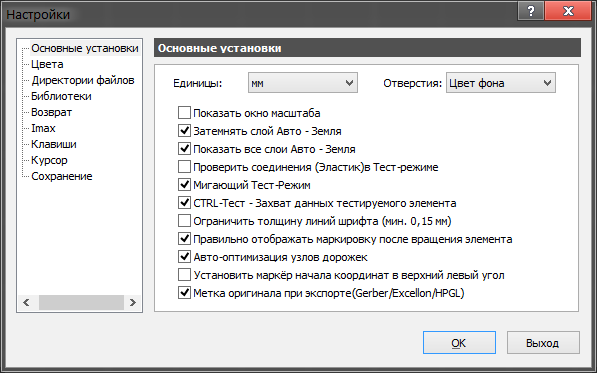
Единицы — выбор единиц измерения; Отверстия установка цвета отверстий на проектируемой ПП ; Показать окно масштаба — выводит в левой части мини карту ПП; Затемнять слой Авто-земля полигон Авто-земли становится немного более темнее цвета слоя, на котором он располагается; Показать все слои Авто-земля — отображает полигоны Авто-земли во всех слоях, если эту опцию отключить, то останется только показ полигона одного активного слоя; Проверить соединения в Тест-режиме эсли поставить галочку у этой опции, то будут задействованы все радиокомпоненты связанные соединениями; Мигающий Тест-режим подсвеченные дорожки будут мигают в выбранном режиме Теста; Ctrl-Тест — захват данных тестируемого инструмента — выбрав радиокомпонент на рабочем поле утилиты sprint layout, можно вызвать и просмотреть его характеристики в левой панели, а при выборе с нажатым Ctrl можно «захватить» эти данные для использования их в следующем рисунке; Ограничить толщину линий шрифта — задает минимум высоты шрифта любого текста на ПП; Правильно отображать маркировку после вращения элемента маркировка обозначается всегда вертикально; Авто-оптимизация узлов дорожек — автоудаление неиспользуемых узлов; Установить маркер начала координат в верхний левый угол Если эту функцию не выбрать, то маркёр будет в нижнем левом углу; Метка начала координат при экспорте — при включенной опции в роли начала координат будут служить координаты установленной точки начала координат. При отключенной опции по умолчаниюпередаются координаты верхнего левого угла ПП.
Следующее окно цвета:
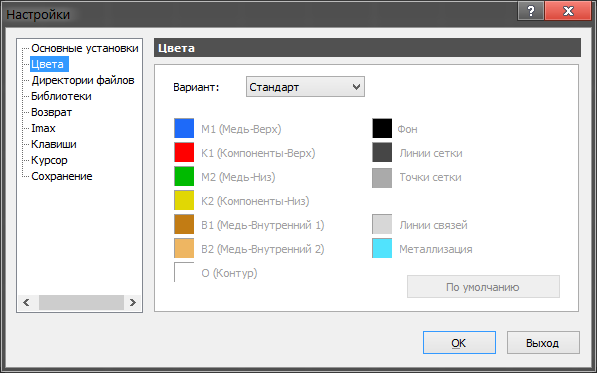
Здесь осуществляется Настройка цвета для различных слоев. Доступны четыре различных цветовых варианта один «Стандарт» и три пользовательских.
Следующее окно Директории файлов:
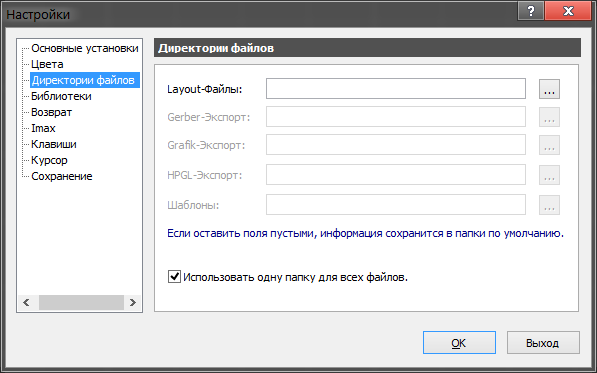
Указываем нужные нам директорий на винчестере для сохранения различных файлов, создаваемых утилитой.
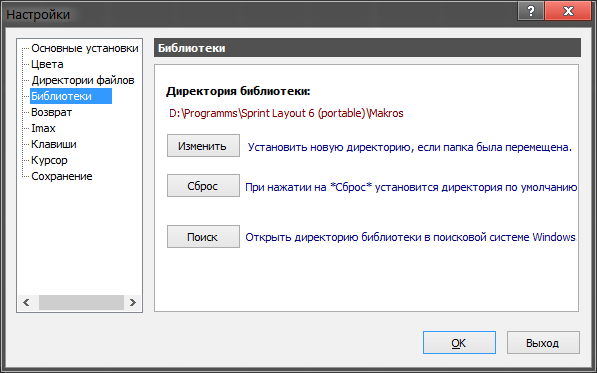
В этом окне мы будем подключать необходимые нам макросы для Sprint Layout.
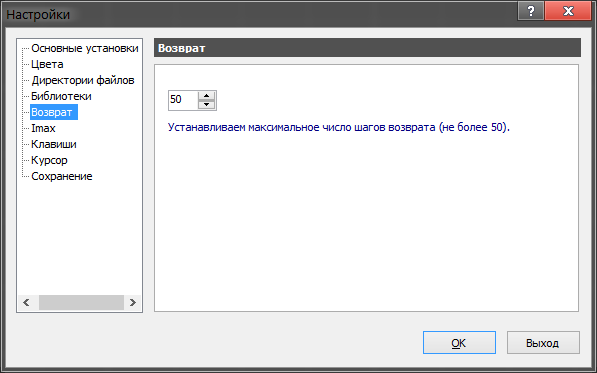
Задает максимальное число шагов возврата, по умолчанию установлено 50.
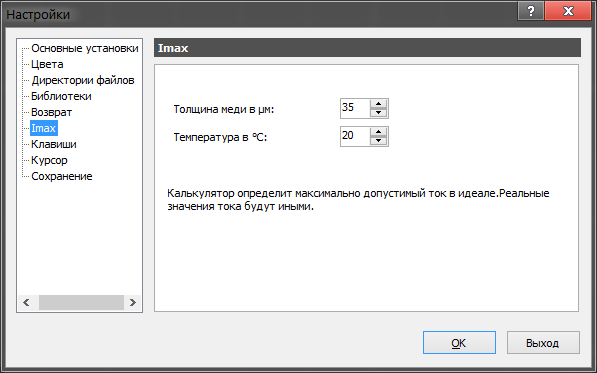
Задаем начальные параметры встроенного калькулятора для расчета максимального тока в протекающего в проводниках ПП.
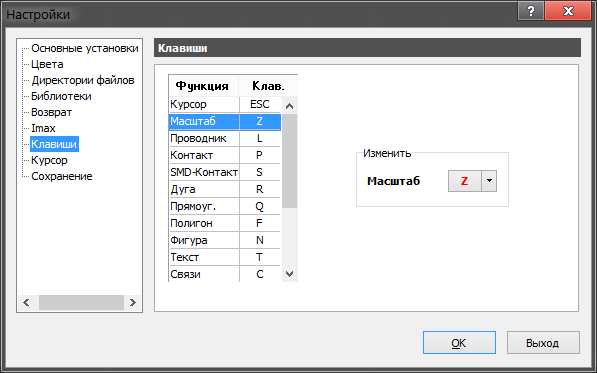
Задаем удобные нам горячие клавиши
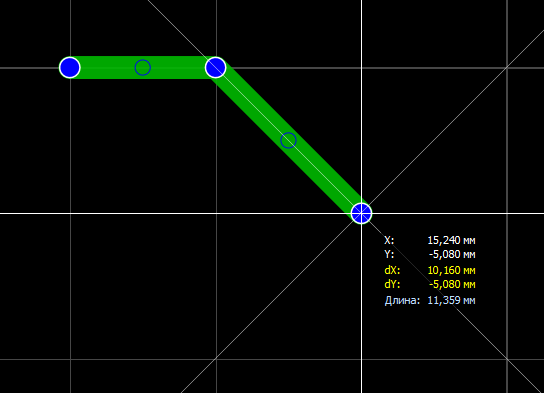
При черчении различных графических компонентов на ПП курсор принимает форму большого перекрестия и в реальном времени выводит свои координаты и длины
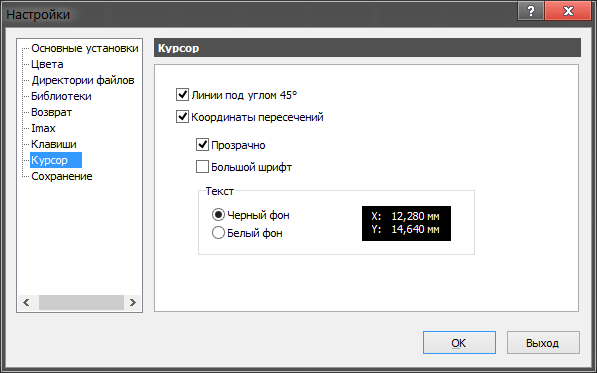
В данном меню осуществляются настройки его внешнего вида.
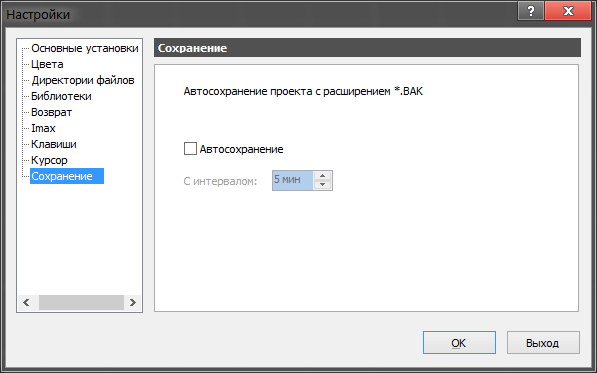
Параметры автосохранения задают пользовательский интервал сохранения. Периодически сохраняемый файл проекта сохраняется в той же папке и с тем же именем, но с расширением *.bak.

Настройка утилиты sprint layout руководство чайника Координаты и сетки
На рабочем поле имеется точка начала координат, обычно это белая окружность с перекрестием, которая является началом отсчета для линеек, находящихся над рабочим полем и слева от него:

Текущие координаты отображаются в виде красных полосок на линейках и в виде числовых данных в нижнем углу главного окна утилиты:

Программа позволяет работать с двумя видами единиц измерения — дюймовой и метрической.
Все ключевые узлы графических компонентов по умолчанию привязаны к выбранному шагу сетки. Настройки сетки осуществляются при помощи кнопки на левой панели:
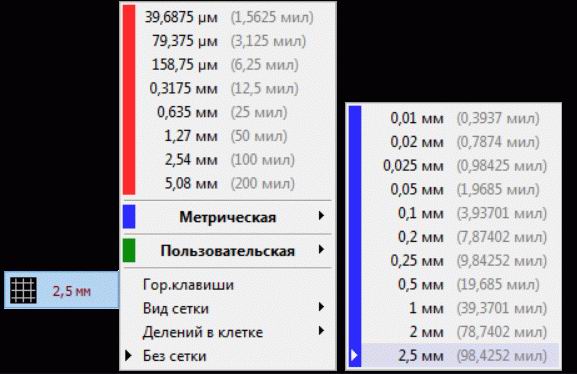
Также имеется девять доступных горячих кнопок на которые можно привязать часто применяемые шаги сетки. Их настройка осуществляется выбором пункта «Горячие клавиши» в меню сеток:
Источник: www.texnic.ru